 |
デスクトップの【DAEMON Tools】のアイコンをダブルクリックします。特に変化はありませんが、それで起動しています。 |
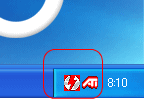 |
起動の確認は画面右下のタスクバーを見ると確認出来ます。赤丸のアイコンが【DAEMON
Tools】の起動アイコンです。 |
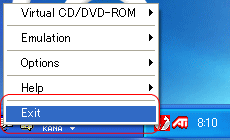 |
タスクバーのアイコンを右クリックするとメニューが表示されます。
※次にそのメニューの一番下にある【Exit】をクリックします。(必須) |
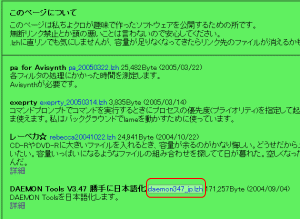 |
デーモンツールを終了させたら、【daemon347_jp.lzh】クリックして日本語パッチファイルをダウンロードして下さい。
出来ない場合は、【ちよクロシステム】様のページ(左図)の赤丸【daemon347_jp.lzh】をクリックして日本語パッチファイルをダウンロードして下さい。
どちらも同じリンクです。
|
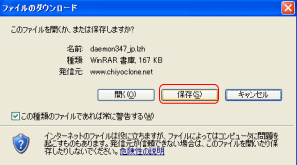 |
左図画面に切り替わりますので【保存】をクリックして下さい。 |
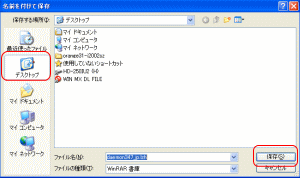 |
保存先の設定です。指定したら【閉じる】をクリックして下さい。 |
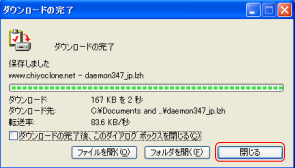 |
日本語化ファイルのダウンロードが完了します。【閉じる】をクリックして下さい。 |
 |
するとデスクトップに圧縮ファイル【daemon347_jp.lzh】が現れます。これを解凍して下さい。
左図はLaplus形式です。解凍方法が分からない場合は⇒圧縮・解凍 |
 |
解凍すると【daemon347 jp】フォルダが開きます(左図)。中に【daemon347_jp.exe】が入っているのでダブルクリックして下さい。 |
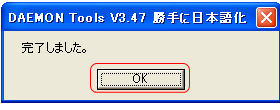 |
左図画面が表示され日本語化が完了します。【OK】をクリックして下さい。 |
 |
再度、デスクトップの【DAEMON Tools】のアイコンをダブルクリックします。 |
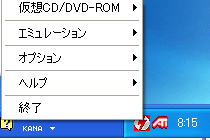 |
タスクバーのアイコンを右クリックするとメニューが表示されます。
左図から日本語化されたのが分かると思います。これで日本語化は終了です。 |